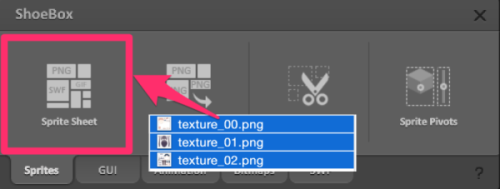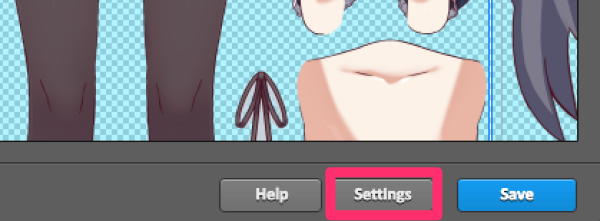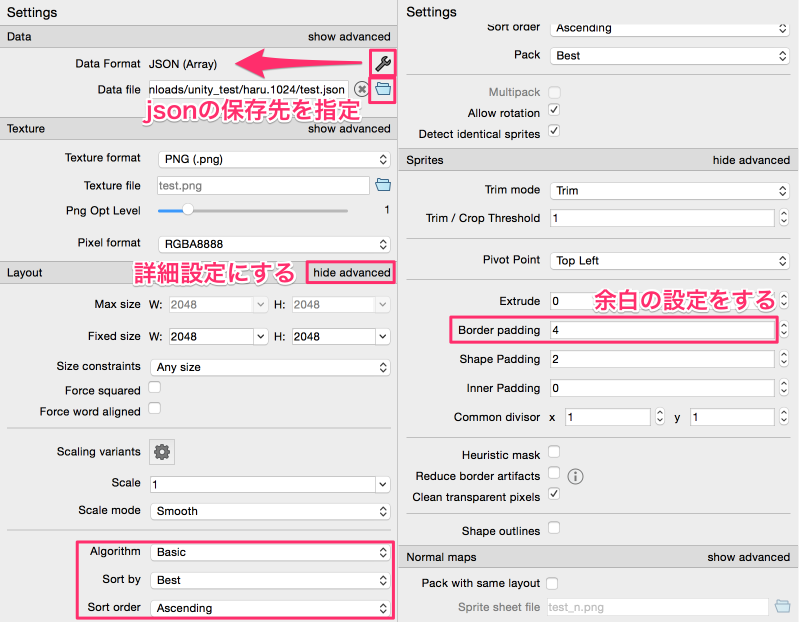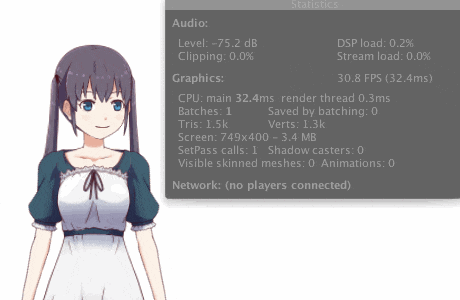Live2Dのドローコール(SetPass calls)はパーツ数に依存します。
サンプルのハルモデルならドローコールが12です。
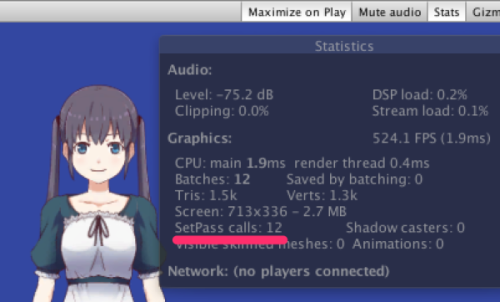
Unity SDK2.1 betaでTexturePacker使ったサンプルが追加されています。
なんとドローコールが1にっ!
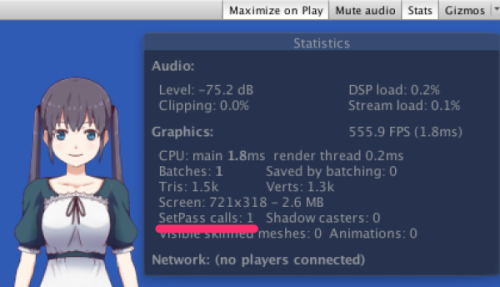
TexturePackerを持ってないので、ShoeBoxでやり方を調べたら意外と簡単にできました。
ShoeBoxはWindows/Macで使えるAdobe AIR製のフリーツールです。
→ これぞ神ツール!ゲーム制作に役立つShoeBoxというフリーツールが便利すぎる
2015/05/05追記 texturePacker無料版あったのでそちらの使い方も書きました
ShoeBoxのスプライトシート作成手順
1)shoeBoxを起動する
4)AdvancedタブでTemplateをUIToolkit, NGUI(Unity3D)にする
→ BasicだとXMLファイルが出力される
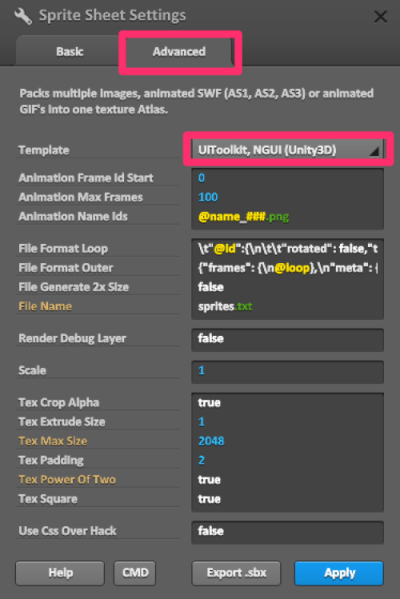
5)Advancedタブで以下の値を修正(Ctrl + Aで選択し、Ctrl + Vで貼り付ける)
【File Format Loop】 → File Format Outerで指定した@loop部分
{\n\t"filename": "@id",\n\t"frame": {"x":@x,"y":@y,"w":@w,"h":@h},\n\t"rotated": false,"trimmed": true,\n\t"spriteSourceSize": {"x":@fx,"y":@fy,"w":@fw,"h":@fh},\n\t"sourceSize": {"w":@fw,"h":@fh}\n}@,\n
【File Format Outer】 → 出力する形式
{"frames": [\n\n@loop],\n"meta": {\n\t"app": "ShoeBox",\n\t"image": "@TexName",\n\t"size": {"w":@W,"h":@H}\n}\n}
【File Name】 → 出力ファイル名
sprites.json
【Tex Max Size】 → 2048 x 2048で出力
4096
【Tex Padding】 → 幅を調整する
4
出力されたjsonファイルはこんな感じになります。
{"frames": [
{
"filename": "texture_00.png",
"frame": {"x":0,"y":0,"w":1014,"h":1004},
"rotated": false,"trimmed": true,
"spriteSourceSize": {"x":3,"y":13,"w":1024,"h":1024},
"sourceSize": {"w":1024,"h":1024}
},
{
"filename": "texture_01.png",
"frame": {"x":1011,"y":1008,"w":978,"h":1011},
"rotated": false,"trimmed": true,
"spriteSourceSize": {"x":23,"y":4,"w":1024,"h":1024},
"sourceSize": {"w":1024,"h":1024}
},
{
"filename": "texture_02.png",
"frame": {"x":0,"y":1008,"w":1007,"h":1022},
"rotated": false,"trimmed": true,
"spriteSourceSize": {"x":12,"y":2,"w":1024,"h":1024},
"sourceSize": {"w":1024,"h":1024}
}
],
"meta": {
"app": "ShoeBox",
"image": "sprites.png",
"size": {"w":2048,"h":2048}
}
}
またAdvancedで設定した内容は、Export .sbxボタン押下し保存するとsbxをダブルクリックで内容が呼び出せます。
→ shoeBox - Sbx configuration files
6)Applyボタン押下し、Saveボタン押下で出力されます
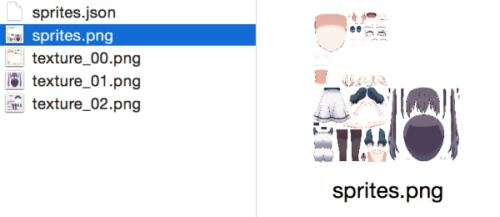
7)SDKサンプルのTextureAtlasプロジェクトを開き、テクスチャをドラッグ&ドロップ。
テクスチャはAlpha Is transpencyにチェックし、4096でTrueColorでApplyします。
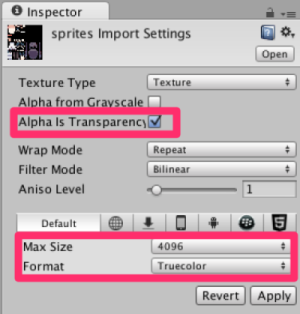
でもUnityで実行すると透明部分にふちが表示される...。
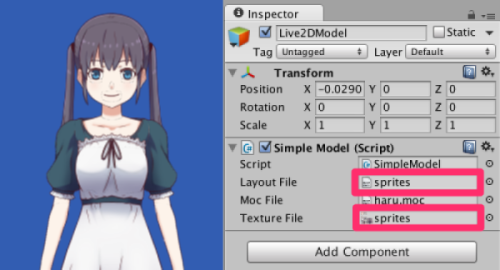
8)これはテクスチャごみ取りツールで解決できます。
pngファイルを開き、色モレ防止(自動)を押し保存すればOK!
→ テクスチャごみ取りツールの使い方

TexturePackerのスプライトシート作成手順
TexturePackerの無料版でも十分でした(無料版があるって知らなかった...)
Pro版は¥4974ですが、TexturePackerをブログで宣伝すると1年間無料で使う事もできるっぽい。
一応、TexturePackerの使い方も簡単に書いておきます。
1)TexturePackerを起動し、複数のpngをドラッグ&ドロップ